??
相信大家都知道win7系统在开机的时候会自动启动一些程序,如果启动的程序过多,开机速度会非常慢。很多深度技术win7用户不知道如何取消开机启动项,在开机启动项中有很多都是不需要自启的程序,该怎么设置启动项呢?下面由小编跟大家介绍win7系统如何设置开机启动项。
设置开机启动项的方法:
1、点击“开始”按钮打开菜单,打开运行窗口,在输入框中输入“msconfig”,然后点击确定就可以打开系统配置;
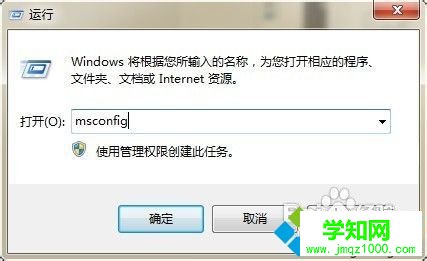
2、打“系统配置”窗口后,切换到“启动”选项卡,在此就可以对开机启动项进行设置了;
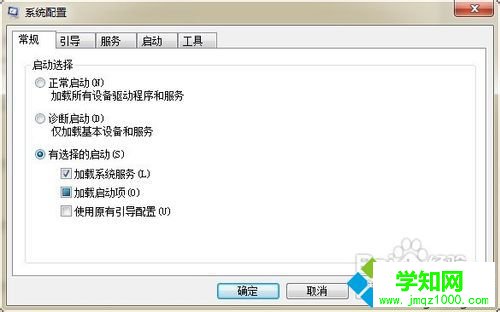
3、将需要禁用的程序勾选上,点击“全部禁用”,然后点击确定,重启计算机,
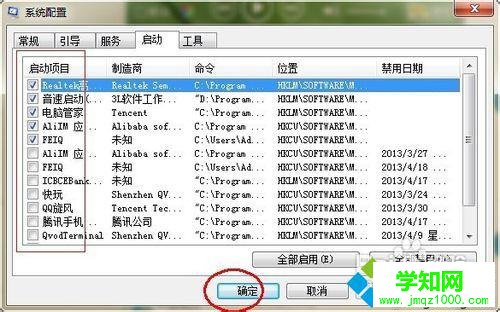
以上就是win7系统如何设置开机启动项的全部内容了,只需打开系统配置窗口,在启动选项卡中就可以将不需要启动的程序禁用。
??
相关教程:html' target='_blank'>win10系统启动项设置win8系统开机启动项win7添加开机启动项苹果系统开机启动项xp win7双系统 启动项郑重声明:本文版权归原作者所有,转载文章仅为传播更多信息之目的,如作者信息标记有误,请第一时间联系我们修改或删除,多谢。
新闻热点
疑难解答